Użyj Outlook 2013 lub Outlook 2016 dla systemu Windows, aby zaplanować cykliczne lub pojedyncze spotkanie online programu Lync lub Skype.
Możesz skonfigurować program Lync lub Skype spotkania w programie Outlook, podobnie jak planujesz zwykłe spotkania. Link Lync spotkania zostanie automatycznie dodany do wezwania na spotkanie. Ponadto, jeśli Twoje konto zostało skonfigurowane do obsługi konferencji telefonicznych, wezwanie na spotkanie będzie zawierać informacje dotyczące nawiązywania połączenia (numer telefonu i identyfikator konferencji).
Konfigurowanie spotkania Lync w programie Outlook
Aby zaplanować spotkanie Lync, musisz mieć adres logowania i hasło od organizacji korzystającej z programu Lync Server.
Obejrzyj ten klip wideo lub postępuj zgodnie z instrukcjami w tej sekcji, aby dowiedzieć się, jak zaplanować spotkanie programu Lync lub Skype przy użyciu programu Outlook 2013.

Aby skonfigurować spotkanie Lync w programie Outlook
-
Otwórz program Outlook i przejdź do kalendarza.
-
Na karcie Narzędzia główne kliknij pozycję Nowe spotkanie Lync lub Nowe spotkanie Skype.
Uwaga: Jeśli Lync jest zainstalowany na komputerze i nie widzisz przycisku Nowe spotkanie Lync, wykonaj czynności opisane w Skype dla firm Kontrolka spotkania programu (Lync) nie jest wyświetlana na wstążce programu Outlook 2013, aby rozwiązać ten problem.
-
Zorganizuj spotkanie tak, jak zwykle, czyli:
-
W polu Do wpisz adresy e-mail osób, które zapraszasz, oddzielone średnikami.
-
W polu Temat wpisz nazwę spotkania.
-
Jeśli część uczestników pojawi się osobiście, na wstążce Opcje kliknij pozycję Wyszukiwanie pomieszczeń na karcie Spotkanie i znajdź salę lub wpisz informacje o miejscu spotkania w polu Lokalizacja.
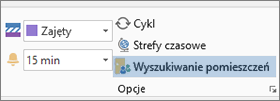
-
Wybierz godzinę rozpoczęcia i zakończenia.
Uwagi:
-
Aby ustalić czas pasujący wszystkim uczestnikom, kliknij pozycję Asystent planowania na wstążce Pokazywanie na karcie Spotkanie.
-
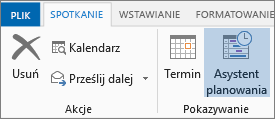
-
-
-
W obszarze spotkania wpisz jego plan. Uważaj, aby nie zmienić żadnych Lync informacji o spotkaniu.
Ważne:
-
Planowanie spotkania przy użyciu opcji domyślnych, tak jak powyżej, nadaje się najlepiej do małych spotkań wewnętrznych, na przykład nieformalnych spotkań z kilkoma współpracownikami. W przypadku spotkania z osobami spoza firmy lub planowania dużego spotkania zmień opcje spotkania na lepiej pasujące, zanim wyślesz zaproszenia. W zaproszeniu na spotkanie na wstążce Lync Spotkanie na karcie Spotkanie kliknij pozycję Opcje spotkania, a następnie wybierz odpowiednie opcje.
-
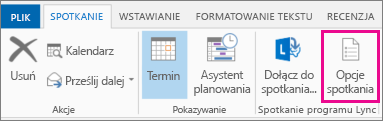
-
Aby uzyskać szczegółowe informacje o tym, jakie opcje są dostępne i kiedy należy je wybrać, zobacz Ustawianie opcji spotkań Skype dla firm (Lync).
-
-
Opcjonalnie: w grupie Pokazywanie na karcie Spotkanie kliknij przycisk Asystent planowania, aby upewnić się, że masz czas na spotkanie.
-
To już prawie koniec. Sprawdź wpisane informacje i naciśnij pozycję Wyślij.










